本文主要是介绍CentOS7上安装部署Consul服务(小白版),希望对大家解决编程问题提供一定的参考价值,需要的开发者们随着小编来一起学习吧!
文章目录
- 1.Consul服务介绍
- 2.Consul服务下载安装
- 3.Consul服务配置
- 3.1.创建Consul服务的运行用户
- 3.2.下载服务配置生成脚本
- 3.3.配置执行脚本需要的临时变量
- 3.4.生成配置文件
- 3.5.启动测试
- 3.6.开机自启配置
1.Consul服务介绍
Consul 是一种开源的服务网格解决方案,由 HashiCorp 公司开发。它为微服务架构提供了服务发现、健康检查、键值存储等功能。Consul 的主要特性包括:
- 服务发现与注册:Consul 提供了服务发现机制,允许服务实例注册自己,并通过 DNS 或 HTTP 接口查询可用的服务。这使得在动态环境中自动发现服务成为可能。
- 健康检查:Consul 具有内置的健康检查功能,可以定期检查服务实例的健康状态。如果服务实例出现故障或不可用,Consul 将自动将其标记为不健康,从服务发现中删除或引入故障转移。
- 分布式一致性:Consul 使用 Raft 协议来实现强一致性,确保数据在整个集群中的一致性。这使得 Consul 能够在多个节点之间实现高可用性和可扩展性。
- 键值存储:Consul 提供了一个分布式键值存储系统,可以用于共享配置信息、服务元数据等。这使得应用程序可以方便地在不同的服务之间共享配置和状态信息。
- 安全性:Consul 提供了安全功能,包括 ACL(访问控制列表)和 TLS 加密,用于保护集群中的通信和数据。
- 多数据中心支持:Consul 支持多数据中心部署,可以在不同的数据中心之间进行服务发现和通信。这使得在全球范围内构建分布式系统变得更加容易。
总的来说,Consul 提供了一套完整的解决方案,用于构建和管理微服务架构中的服务发现、配置管理和健康检查等功能,使得在分布式系统中部署和管理服务变得更加简单和可靠。
2.Consul服务下载安装
consul官方网站:https://www.consul.io/
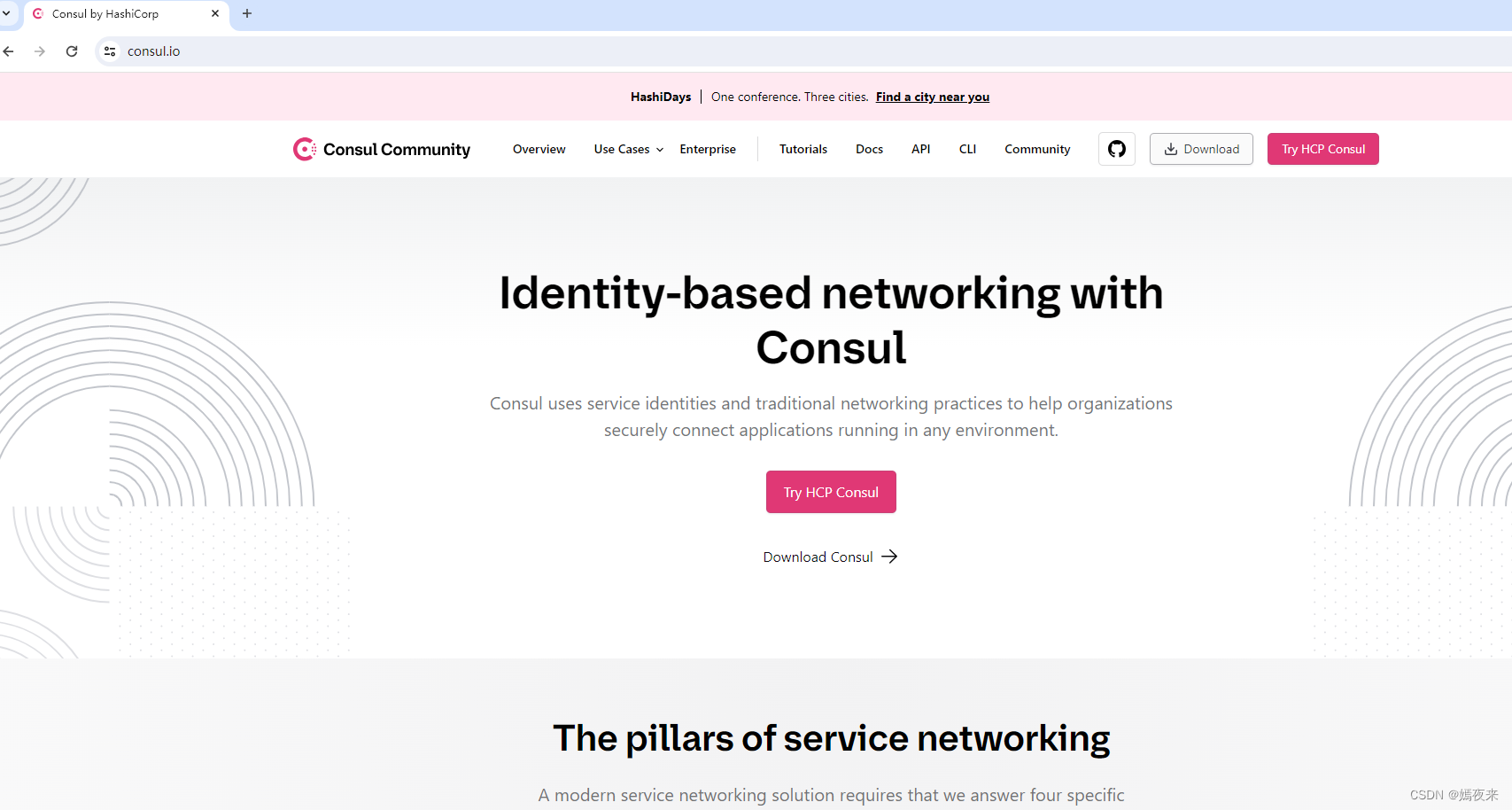
下载地址:https://developer.hashicorp.com/consul/install?product_intent=consul

我这里安装的最新的1.18.1版本, 提供了很多安装版本, 我这里选择的时二进制安装文件安装。
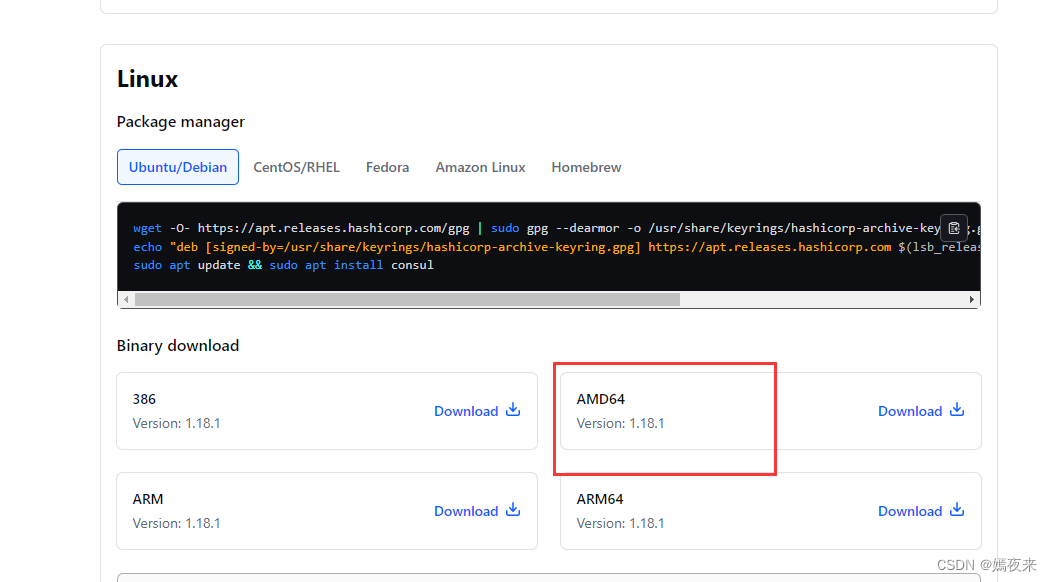
下载安装包到本地, 然后上传到服务器,进行解压安装

解压安装
tar -zxf consul_1.18.1_linux_amd64.zip
然后移动到/usr/bin目录下
mv consul /usr/bin/
之后验证consul是否安装成功
consul version
输出如下图所示, 说明安装成功。

3.Consul服务配置
下面开始进行Consul服务的配置
3.1.创建Consul服务的运行用户
useradd consul
3.2.下载服务配置生成脚本
GitHub上提供了一个虚拟机上Cosul服务配置的脚本项目,地址如下:
https://github.com/hashicorp-education/learn-consul-get-started-vms
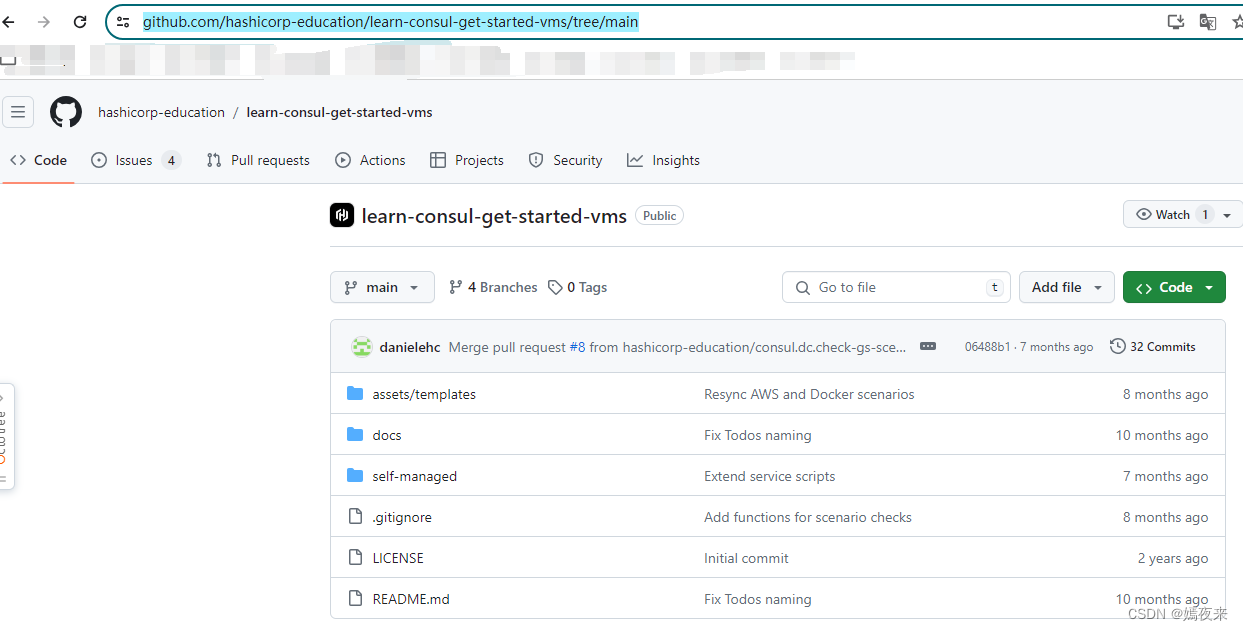
具体的脚本地址如下:
https://github.com/hashicorp-education/learn-consul-get-started-vms/tree/main/self-managed/ops/scenarios/99_supporting_scripts
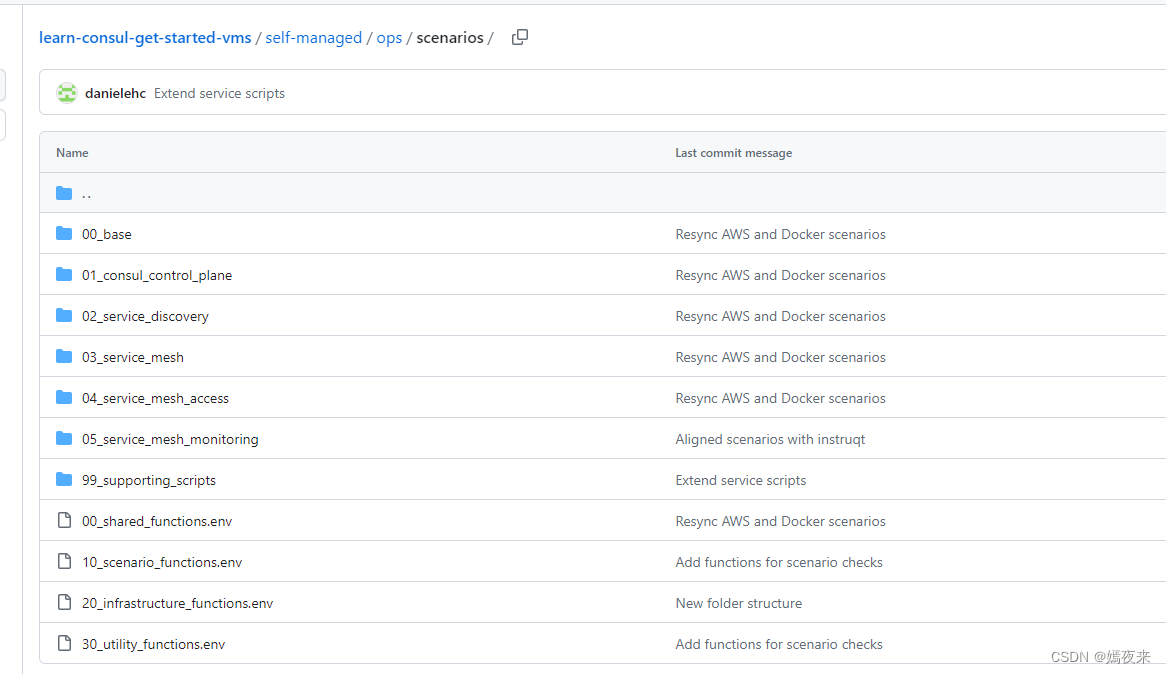
下载脚本文件, 然后上传到服务器的/home/software/consul-1.18.1/目录下,你希望脚本生成在那个目录, 就上传到那个目录。
3.3.配置执行脚本需要的临时变量
执行如下命令:
export CONSUL_DATACENTER="dc1"; \
export CONSUL_DOMAIN="consul"; \
#这里的生成目标目录自行修改, 需要注意目录需要赋予账号可读可写权限
export OUTPUT_FOLDER="/home/software/consul-1.18.1/assets/scenario/conf/";
export CONSUL_RETRY_JOIN="127.0.0.1"
3.4.生成配置文件
执行如下命令
找到你刚才上传脚本的目录, 进入到如下目录中进行命令执行

脚本生成中
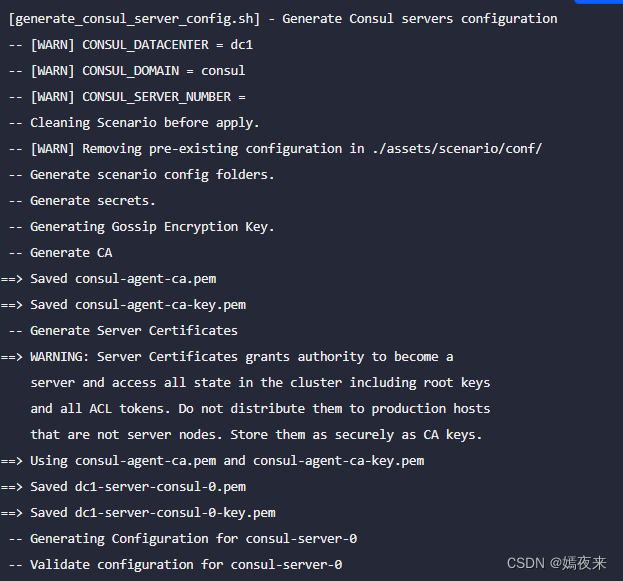
到目标配置文件生成目录找到生成的配置文件
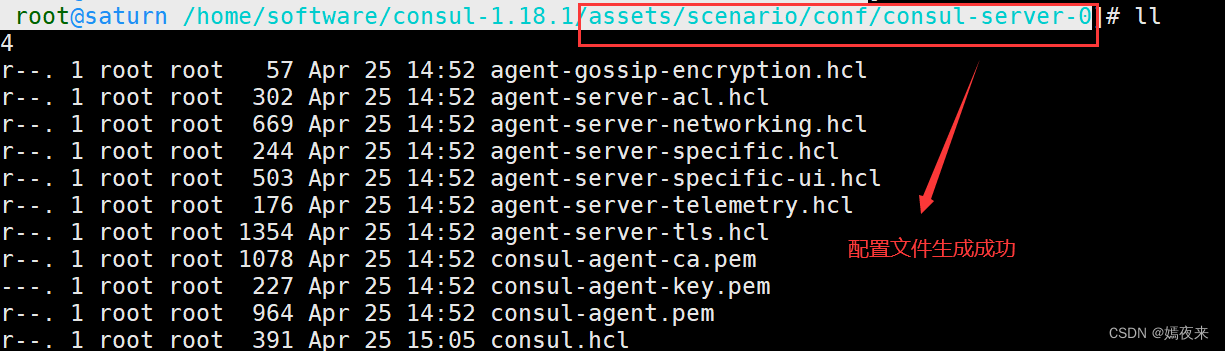
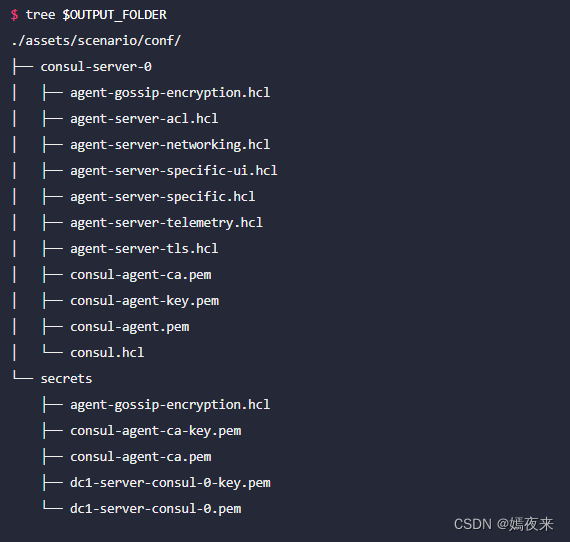
测试配置文件是否有效
#修改成你自己设置的配置文件保存地址进行验证
consul validate /home/software/consul-1.18.1/assets/scenario/conf/consul-server-0
如下图,说明配置文件有效

接下来将生成的配置拷贝到/etc/consul.d/目录下,如果没有/etc/consul.d/目录, 先执行如下命令创建目录
mkdir -p /etc/consul.d
复制配置文件
cd /home/software/consul-1.18.1/assets/scenario/conf/consul-server-0cp * /etc/consul.d
增加系统域名配置
vim /etc/hosts
在最后追加如下内容:
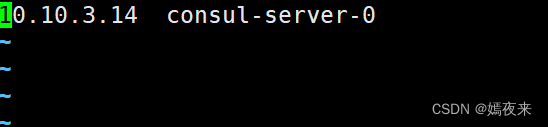
保存退出
修改consul服务端配置/etc/consul.d/consul.hcl
# -----------------------------+
# consul.hcl |
# -----------------------------+
# 服务绑定地址(根据自己的主机进行修改)
bind_addr = "10.10.3.14"# 节点名称(自行修改,但是记得修改之后需要同步更新/etc/hosts)
node_name = "consul-server-0"# 数据保存地址
data_dir = "/var/lib/consul"# Logging
log_level = "DEBUG"
enable_syslog = false
# Logging
log_level = "DEBUG"
enable_syslog = false## Disable script checks
enable_script_checks = false## Enable local script checks
enable_local_script_checks = true# 配置远程主机可访问
client_addr = "0.0.0.0"# 开启UI web界面
ui_config{enabled = true
}# 是否开启服务
server = true# 期望的节点数量(必须配置)
bootstrap_expect = 1
OK, 基本配置完成, 下面进行启动测试和启动配置
3.5.启动测试
运行以下命令进行启动
consul agent -config-dir=/etc/consul.d/consul.hcl > /tmp/consul-server.log 2>&1 &
检查服务是否正常运行
ps -ef|grep consul
如下图说明服务正常启动

通过浏览器进行验证, 输入UI访问地址**http://10.10.3.14:8500/ui/dc1/services**,进入如下页面,说明服务启动正常。
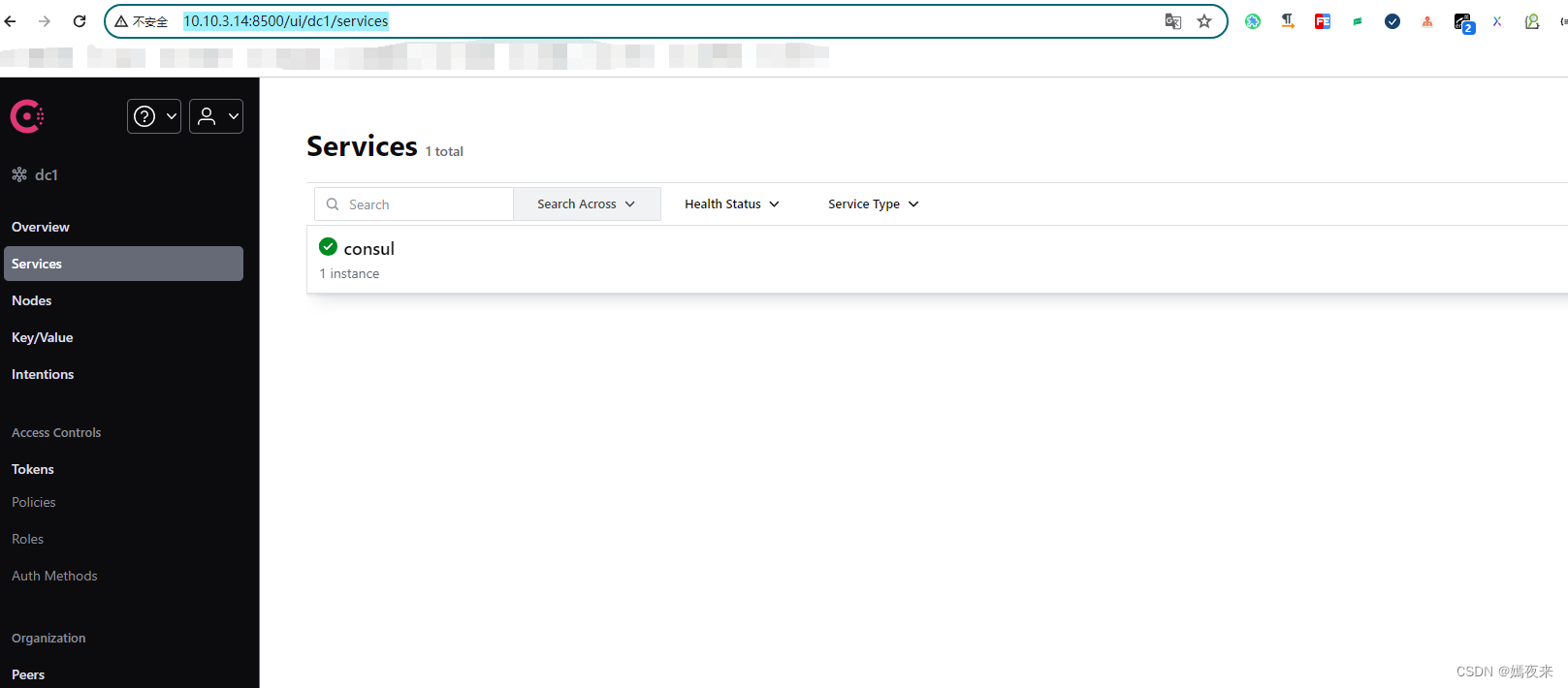
3.6.开机自启配置
首先我们开机自请全使用consul用户配置, 所以之前的所有文件都需要让consul用户有访问权限,请执行以下授权操作。
授权数据存储目录给consul用户
chown -R consul:consul /var/lib/consul
配置文件目录给consul用户
chown -R consul:consul /etc/consul.d
再**/usr/lib/systemd/system**目录下新增**consul.service**文件, 内容如下:
[Unit]
Description=Consul Server
Requires=network-online.target
After=network-online.target
ConditionFileNotEmpty=/etc/consul.d/consul.hcl[Service]
Type=notify
User=consul
Group=consul
ExecStart=/usr/bin/consul agent -config-dir=/etc/consul.d/consul.hcl
ExecReload=/usr/bin/consul reload
KillMode=process
Restart=on-failure
LimitNOFILE=65536
TimeoutSec=900[Install]
WantedBy=multi-user.target
然后刷新开机自启配置
systemctl daemon-reload
启动consul
systemctl start consul
查看consul状态
systemctl status consul
开启Consul的开机自启
systemctl enable consul
通过浏览器进行验证, 输入UI访问地址**http://10.10.3.14:8500/ui/dc1/services**,进入如下页面,说明服务启动正常。
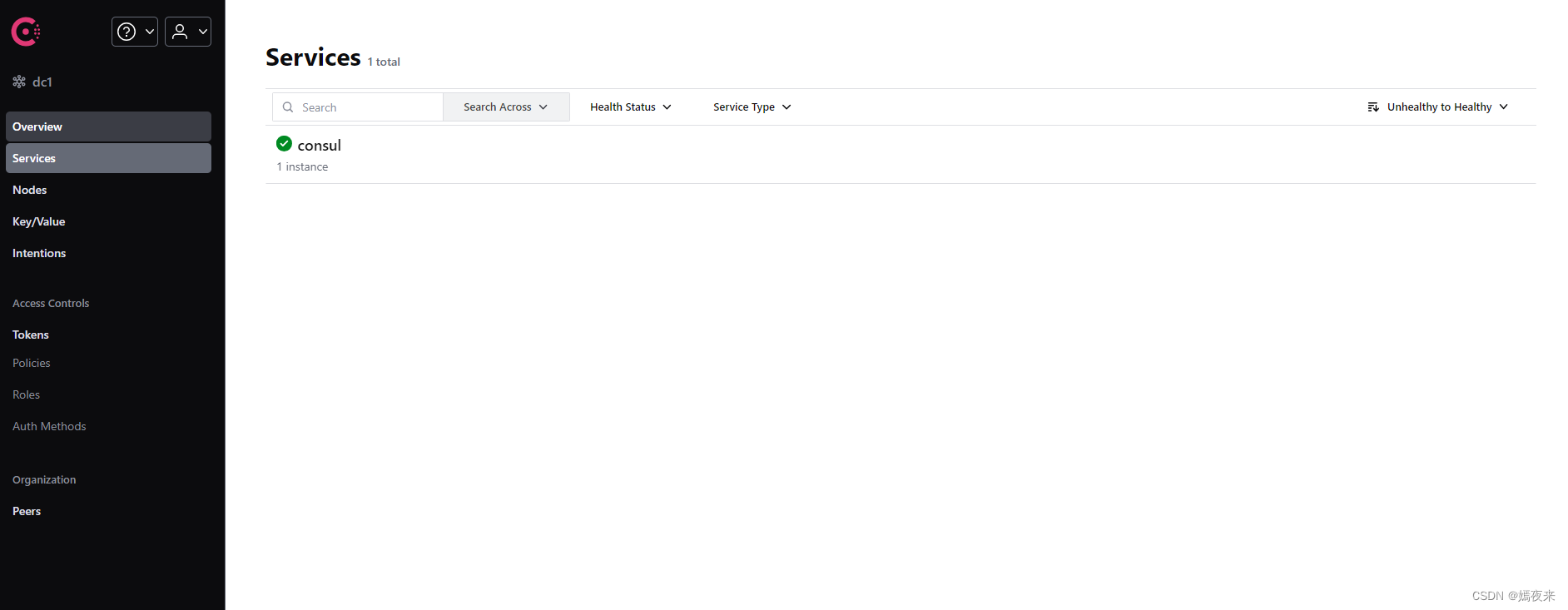
这篇关于CentOS7上安装部署Consul服务(小白版)的文章就介绍到这儿,希望我们推荐的文章对编程师们有所帮助!







